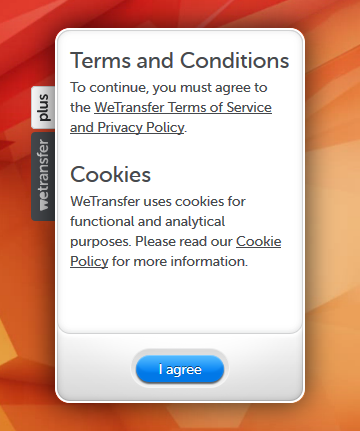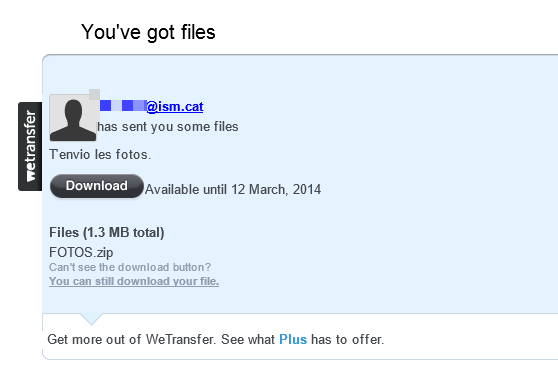Aquest formats nous de Word i Excel que incorporen una sèrie de millores respecte a les versions anteriors però no son compatibles amb aquestes. De vegades en enviar un fitxer en aquest format, ens trobarem amb la queixa del destinatari de que no el pot obrir.
La solució és fàcil, lliure i gratuïta: LibreOffice.
LibreOffice és una suite ofimàtica lliure mantinguda per The Document Foundation, una comunitat de programadors que la mantenen i l'actualitzen. Es un projecte derivat (fork) d'OpenOffice que degut a la propietat de la marca OpenOffice per part de l'empresa Oracle i la seva manca d'interes en mantenir-lo, va animar a la fundació de The Document Foundation.
LibreOffice és compatible amb format de fitxer de Microsoft Office. Podeu treballar fitxers del Microsoft Word, Excel, PowerPoint i molts altres formats, fàcilment. Encara que el format nadiu de LibreOffice és OpenDocument (que és un format reconegut per la norma ISO), LibreOffice també pot exportar a formats del Microsoft Office i a d'altres quan sigui necessari.
Un altre dels avantatges de LibreOffice, és que te la interfície adaptada al català i una gran varietat de llengües.
Com instal·lar-lo
Simplement anant a la pàgina www.libreoffice.org, on trobarem fàcilment la pàgina de descarrega:
http://ca.libreoffice.org/baixada/
Per descarregar-lo només hem de pitjar a "Instal·lador principal" i seguir les instruccions per instal·lar-lo. La descarrega de LibreOficce Ocupa aproximadament uns 200 MB.
Un cop instal·lat ens trobarem la icona a l'escriptori, el podem obrir i començar a treballar:
Un cop obert, ens trobarem els diferents components de la suite ofimàtica:
LibreOficce Writer
LibreOficce Writer és l'editor de texts equivalent a MS Word i la seva interfície de menús i barra d'eines ens recorda bastant la seva disposició:
LibreOficce Calc
LibreOficce Calc és l'eina de full de càlcul equivalent a MS Excel i disposa de totes dels funcions que se n'esperen, com edició de formules o creació de gràfics.
Altres funcions
Altres components inclosos a LibreOffice, són LibreOffice Impress (editor de presentacions tipus PowerPoint), LibreOffice Draw (editor de diagrames i gràfics), LibreOffice Base (administrador de bases de dades), LibreOffice Math (editor de formules matemàtiques).
La suite ofimàtica LibreOffice malgrat ser gratuïta disposa de funcions profesionals avançades com la signatura amb certificat electrònic de documents.
Els certificats digitals, ens permeten emetre documents a empreses i particulars garantint que no s'han modificat el seu contingut.
Per exemple, amb un DNI electrònic (DNIe), podem signar connectant un lector de targetes intel·ligent amb el DNIe al PC i anant al menú "Fitxer>Signatures digitals". S'obrirà una finestra on haurem de pitjat el botó "Signa el document", i ens apareixerà una llista dels certificats, entre ells el nostre DNIe.
Un cop signat, el document, qualsevol que l'obri, pot verificar que no s'ha modificat anant a al menú "Fitxer>Signatures digitals", on ens indicarà en quina data s'ha signat i si la signatura és valida:
Una altra opció interessant és el botó per exportar directament a format PDF al costat del boto d'imprimir.
L'ús de tots aquests formats de document electrònic ens ajuden a estalviar paper.
Més informació:
http://ca.libreoffice.org/inici/
http://ca.wikipedia.org/wiki/OpenDocument